Реклама
Постоји много добрих разлога за надоградњу рутера (или је купите ако је немате Зашто бисте требали користити рутер чак и са само једним рачунаромСвако домаћинство са приступом интернету требало би да користи рутер, чак и ако је на њега спојен само један рачунар. Ево неколико увјерљивих разлога зашто. Опширније ). Можете добити брже брзине, побољшани домет и нове функције. Такође ће осигурати максималну компатибилност са вашим најновијим гадгетима.
Али да бисте најбоље искористили, потребно је да га правилно поставите. Није тешко - прилагодите хардвер, подесите неколико поставки - али резултати су вредни тога. Ево шта треба да урадите сваки пут када добијете потпуно нови рутер.
1. Пронађите прави положај
Прво - и што је најважније - приликом постављања новог рутера је пронаћи најбољи положај за њега. Можете се претплатити на најбржег Интернет провајдера и користити најсавременији и моћнији хардвер, али све ће бити узалуд ако ставите свој рутер на погрешно место Бежични Фенг Схуи: Како оптимизирати Ви-Фи пријем у вашој кући Постављање Ви-Фи рутера за оптималну покривеност није тако лако као што мислите. Употријебите ове савјете да цијелу кућу прекривате Ви-Фи-јем! Опширније .
Бежични рутери користе радио таласе који могу бити ослабљени (или чак блокирани) препрекама попут зидова од опека, а они слабе даље што путују. Што је сигнал слабији, ваша је веза спорија.
Постоји неколико златних правила за постављање рутера:
- Поставите га у средину свог дома.
- Не стављајте га на под - радни сто, сто или полица су идеални.
- Не постављајте је одмах поред зида који ће апсорбирати сигнал.
- Не постављајте га у близини других уређаја који емитују бежичне фреквенције, попут микроталаса или бежичних телефона.
2. Подесите антене
Ако ваш усмјеривач има спољне антене, онда бисте требали бити сигурни да су усмјерене у правом смјеру како би се оптимизирали домет и перформансе. Већина нас природно поставља антене окренуте према горе, али бивши Апплеов Ви-Фи инжењер, Алф Ватт, препоручује да их поставите окомито једни на друге (тј. један окренут према горе а други окренут према ван).
Ово је очигледно зато што је радио пријем бољи када су и антена за слање и пријем постављене на истој равнини - а неки уређаји могу имати антене хоризонтално. Ватт такође каже да ако ваш усмјеривач има интерне антене, онда бисте га требали сједити у било којем положају који је дизајниран. Не седите окомити усмјерник са стране само зато што се боље уклапа на вашу полицу.
3. Промените ССИД и лозинку
Да бисте приступили административним подешавањима рутера, унесите адресу рутера у веб прегледач. То је обично ИП адреса попут 192.168.0.1 (или традиционалнијем УРЛ-у попут роутерлогин.цом у случају Нетгеара). Нисте сигурни шта је то за ваш рутер? Пронаћи ћете га у упутству.
Кад се то од вас затражи, унесите корисничко име и лозинку администратора, које ћете такође пронаћи у упутству. Ако више немате приручник, можда ћете га моћи пронаћи на мрежи.

Ствар је у томе што сваки модел рутера користи исте детаље о пријави. Ако знате коју марку рутера користи ваш комшија (а постоји добра шанса јер ћете ССИД - назив мрежа рутера - обично је даје), тада вас ништа не спречава да тражите лозинку на Интернету и пријавите се ин.

Стога бисте увијек требали промијенити лозинку усмјеривача. И ви треба да промените корисничко име ако вам рутер то допушта, као и ССИД. ССИД се обично налази у одељку Бежична веза на административној страници, а лозинка се мења у одељку Одржавање или Администрација.
Имајте на уму да промена администраторске лозинке рутера неће утицати на лозинку коју користите за повезивање на Интернет. То је једноставно лозинка која се користи за приступ страници са подешавањима рутера.
4. Ажурирајте фирмвер
Са било којим новим делом хардвера увек је добра идеја да проверите да ли је на располагању ажурирање фирмвера, а рутер се не разликује. Вероватно нећете добити узбудљиве нове функције са ажурирањем фирмвера рутера, али можда ћете добити побољшања у перформансама и повезивању и сигурно ћете добити безбедносне закрпе.
Рањивости су непрестано откривене у усмјеривачима, па само због тога увек бисте требали осигурати да се ваше ажурира.
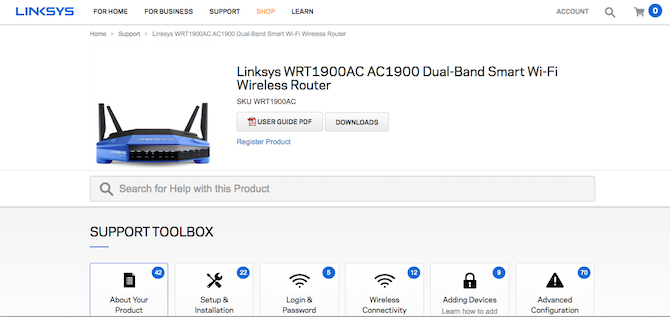
То би се требало догодити аутоматски у будућности, али пошто није реткост да се производи испоручују са старијим фирмверима, добра је идеја одмах применити ручно ажурирање када добијете потпуно нови рутер. Ова опција се обично налази у одељку „Одржавање“, „Администрација“ или другом сличном ознаком подешавања рутера и може укључивати преузимање датотеке на ваш рачунар. Једноставно следите упутства за ваш одређени модел рутера.
5. Подесите Ви-Фи лозинку
Већина рутера има већ постављена основна сигурносна подешавања. Имаће Ви-Фи лозинку коју треба да унесете на сваком уређају на који желите да се повежете Интернета, а можете га пронаћи или у документацији или на етикети залепљеној са доње стране сам рутер.
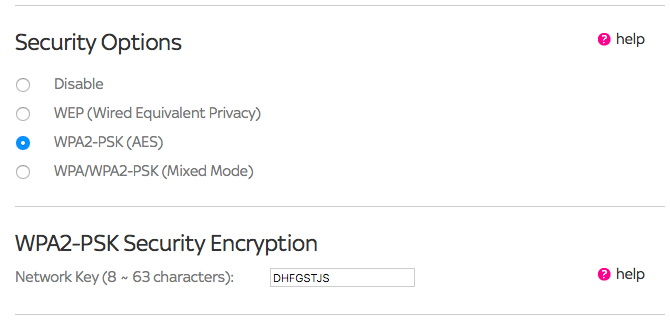
За разлику од лозинке рутера, Ви-Фи лозинка је јединствена за сваки рутер, тако да нема хитне потребе за променом. Међутим, кључно је да два пута проверите остала безбедносна подешавања.
Лозинка која штити ваш Ви-Фи је важна из два разлога. Прво, спречава неовлашћене кориснике да откачеју ваш интернет, тако да нема шансе да ваш комшија преузме торренте Гаме оф Тхронес користећи вашу пропусну ширину.
Друго, шифрира везу између вашег рачунара и рутера, елиминирајући ризик од пресретања података које шаљете или примате од стране других уређаја. То је исти принцип који објашњава зашто се никада не пријављујете на свој банковни рачун или било коју другу осетљиву веб локацију коришћењем незаштићене јавне Ви-Фи приступне тачке 3 опасности од пријаве на јавни Ви-ФиЧули сте да не бисте требали да отварате ПаиПал, свој банковни рачун и, можда, чак ни е-пошту, док користите јавни ВиФи. Али који су стварни ризици? Опширније .
Рутери нуде бројне различите Ви-Фи методе шифровања ВЕП вс. ВПА вс. ВПА2 вс. ВПА3: Објашњени типови безбедносне везеПостоји много врста бежичне сигурности, али коју бисте требали користити? Који је Ви-Фи најбезбеднији: ВЕП, ВПА, ВПА2 или ВПА3? Опширније , неки кориснији од других. Једноставно речено, требали бисте потражити сигурност ВПА2 јер су друге врсте превише лако хакирати.
6. Онемогућите даљински приступ
Удаљени приступ је функција коју мрежни администратори (или било ко други) могу користити за даљинско пријављивање у рутер путем интернета. Има мало практичне употребе за типичног кућног корисника и требало би га онемогућити подразумевано јер представља потенцијални безбедносни ризик.
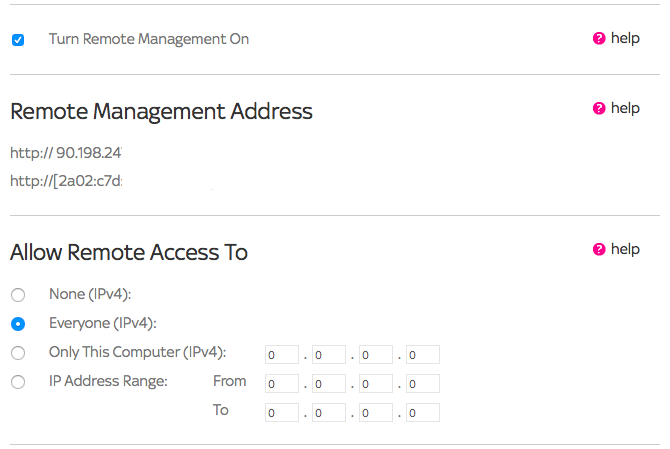
Ако одлучите да требате даљински приступ свом рутеру, тада морате осигурати да промените административну лозинку рутера (погледајте бр. 3 у овом чланку) на нешто веома сигурно.
7. Изаберите прави канал и режим мреже
Постоје два подешавања која можете брзо да истражите како бисте били сигурни да ћете од покретања добити најбоље брзине свог рутера. Ово су канал и мрежни режим.

Рутери се емитују на различитим каналима који покривају читав фреквенцијски распон за стандард Ви-Фи протокола. Ако пуно рутера у непосредној близини користи исти канал, сви они ће трпети сметње и имати смањене перформансе.
Подразумевана поставка за многе рутаче од 2,4 ГХз је шест канала. Пазите то јер постоји велика шанса да ће га користити и ваши суседи. Многи модерни рутери могу аутоматски одабрати најбољи канал на основу најмање употребе или га можете сами пронађите најбољи канал Како одабрати најбољи Ви-Фи канал за свој рутерКоји је најбољи Ви-Фи канал за ваш рутер и како га променити? На ова питања и више одговарамо у овом кратком водичу. Опширније .
Мрежни режим односи се на протокол који рутер користи за комуникацију са вашим уређајима. Рутери подржавају многе протоколе ВЕП вс. ВПА вс. ВПА2 вс. ВПА3: Објашњени типови безбедносне везеПостоји много врста бежичне сигурности, али коју бисте требали користити? Који је Ви-Фи најбезбеднији: ВЕП, ВПА, ВПА2 или ВПА3? Опширније са 802.11ац тренутно тренутно најбржим, а 802.11н је следећи најбољи. 802.11г и 802.11б су много спорији и треба их избегавати.
Обавезно користите најбржи протокол који ваш рутер подржава. Они су углавном компатибилни уназад па ће радити и са вашим старијим уређајима, мада им брже брзине неће профитирати.
Са новијим Ви-Фи протоколима можда ћете имати и могућност коришћења опсега од 5 ГХз. Ово је много мање подложно сметњама него старији 2,4 ГХз, иако има и краћи домет и није компатибилан са уређајима који су дизајнирани пре 2014. године.
8. Омогући родитељски надзор
Ако имате децу и желите да ограничите приступ ономе што могу радити или колико времена проводе на мрежи, тада вам рутер може помоћи.
Пуно модерних усмјеривача испоручује се са могућностима родитељског надзора. Они могу спречити приступ одређеним веб локацијама, филтрирајте одређени садржај 4 велика разлога за почетак употребе филтра садржаја код кућеНе мрзите ли то када веб прегледник ограничава страница "Забрањена приступа"? Ако код куће не користите филтар садржаја, ево зашто бисте требали поново да размислите. Опширније , ограничите сате на којима је доступан интернет и још много тога. Такође се могу прилагодити одређеним корисницима, тако да контроле неће утицати на ваше коришћење интернета.
Омогућите или онемогућите ово на основу ваших потреба. Често му се приступа преко десктоп софтвера који се испоручује уз ваш рутер, а не да морате да укопате административну страницу. Само се на то не ослањајте као на једини начин за коришћење Интернета у вашем дому - деца то увек вероватно могу пронаћи начине за заобилажење софтверских контрола 7 начина како ваша деца могу заобићи софтвер за родитељски надзорСамо зато што сте инсталирали сигурносну мрежу у софтвер за родитељски надзор не значи да ваша деца неће наћи начин да се кроз њу крећу. Ево како ће они то урадити! Опширније .
9. Омогући или онемогући прегледавање гостију
Сигурно је рећи да ће свако ко дође у вашу кућу тражити лозинку за Ви-Фи у року од око пет минута након што уђе кроз врата. Ако ваш усмјеривач подржава Гуест Аццесс, добра је идеја да га укључите - и задржите - из сваког разлога.

Гост режим ефективно ствара другу мрежу са сопственим ССИД-ом и сопственом лозинком. Доступне опције варирају од рутера, али на најосновнијем нивоу редовно вам дозвољава промена лозинке за госте контролишите ко има приступ вашем Ви-Фи-у без непријатности да ћете морати поново да постављате лозинку уређаји.
Неки усмјеривачи дају већу контролу, попут могућности ограничавања брзине интернета доступне гостима. Такође се разликују у томе колико сигурности нуде. Неки су у суштини несигурни попут јавних жаришта, док вам други омогућавају да одаберете колико желите да га закључате.
10. Омогућите квалитет услуге
Квалитет услуге је напреднији алат који даје предност којим апликацијама је најважније приликом дељења пропусне ширине. На пример, замислите да гледате Нетфлик у 4К и такође имате велику датотеку која је резервна копија у облаку. Желите да видеозапис на Нетфлику остане без муцања и немате ништа против ако падне брзина израде резервних копија, тако да се КоС може користити за одређивање приоритета над Нетфликом.
КоС није доступан на сваком рутеру, али може донијети добре перформансе стварима попут игара за више играча и видео позива Како поправити заостајање у играма и видео записима помоћу једноставног подешавања рутераУморни од заостајања мреже када други људи гледају видеозаписе и преузимају бујице? Ево како да поврате своје перформансе на мрежи без икаквих алата треће стране. Опширније .
Узмите времена да се правилно поставите
Узмите неколико минута да правилно поставите рутер проналаском најбољег положаја и затим проверите да ли је подешавања су тачна, можете бити сигурни да ће вам пружити најбоље перформансе и највиши ниво сигурност.
Јавите нам у коментарима да ли сте радили преко наше контролне листе или имате неке друге савете за подешавање новог рутера.
Анди је бивши новинар штампе и уредник часописа који о технологији пише већ 15 година. У то време допринео је небројеним публикацијама и продуцирао ауторска дела за велике технолошке компаније. Такође је дао стручне коментаре за медије и домаћине панеле на индустријским догађајима.